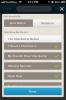Резервное копирование приложений и данных Android и синхронизация с облаком с помощью Ease Backup
Конечно, ничто не сравнится Titanium Backup когда дело доходит до резервного копирования данных и приложений на Android, но опять же, это не приложение, которое устраивает каждого пользователя. Для обычного пользователя существует множество более простых приложений для резервного копирования; некоторые с ценниками, а другие бесплатные, но с ограниченными возможностями. Я не говорю, что в Play Store нет хороших опций. Просто их недостаточно, и, конечно, очень мало, которые эстетически превосходят. Простота резервного копирования Это еще одно приложение для создания резервных копий, но, как следует из названия, его легко использовать даже для самых начинающих пользователей Android, и оно также эстетично. Поддержка и синхронизация в облаке, блокировка приложений (требуется root), резервное копирование SMS, контакты и точки доступа WiFi (требуется root) - вот некоторые функции, которые могут привлечь ваше внимание. Читайте дальше после перерыва, чтобы узнать больше об этом приложении. Возможно, вам будет интересно узнать, что его ключ Pri доступен бесплатно в течение ограниченного времени, что даст вам доступ ко многим другим функциям, а также к неограниченной истории резервного копирования!


Оказавшись в приложении, выберите из списка пользовательских приложений или создайте резервную копию других данных, таких как журналы вызовов, закладки браузера, контакты, конфигурация средства запуска и виджеты (требуется root), словарь пользователя и т. Д. Отметьте элементы, которые вы хотите выбрать, и просто нажмите кнопку «Резервное копирование», которая появится внизу, как только вы начнете выбирать элементы.

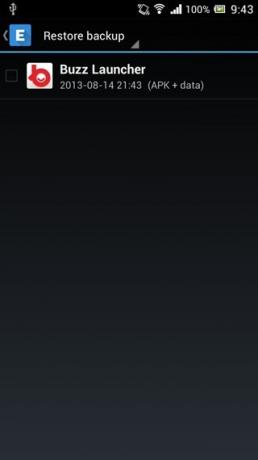
Чтобы получить доступ к существующим резервным копиям, нажмите то, что обычно является кнопкой «Копировать» в Android, и используйте раскрывающееся меню, чтобы переключаться между восстановлением выбранных резервных копий или их удалением.


Видишь эту заполненную коробку в баре внизу? Нажмите, чтобы открыть меню заморозки приложения (требуется рут). Я использую Titanium Backup, и хотя я знаю, как его обойти, я все же считаю, что такие обычно используемые функции должны быть более доступными, как в Ease Backup.
Используйте раскрывающееся меню, чтобы перемещаться между меню «замораживание» и «размораживание» для приложений, которые уже заморожены.
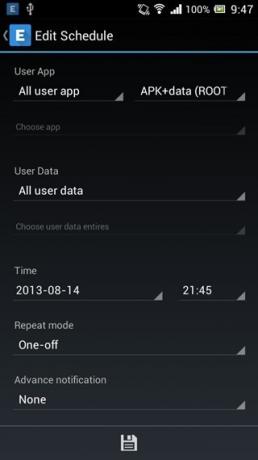

Несколько расписаний резервного копирования также могут быть созданы с различными правилами, такими как настраиваемые приложения, все приложения или без них, и в зависимости от того, нужно ли создавать резервные копии данных приложения. Конечно, резервное копирование данных приложения требует от пользователей корневого доступа. Интервал повторения также может быть определен вместе с установленным временем и датой для первого запуска.
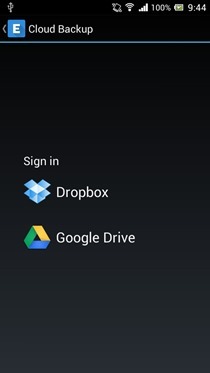


Последнее, но не менее важное - облачное резервное копирование. Любое резервное копирование без входа в это меню будет неЧтобы загрузить их в облачное хранилище, вам придется создавать резервные копии элементов отдельно из этого меню, чтобы загружать их в Dropbox или Google Drive. Аналогично локальному резервному копированию, вы можете создавать резервные копии приложений, а также пользовательских данных.
Меню настроек останется практически пустым, если вы не получите ключ Pro, который, кстати, доступен бесплатно в течение ограниченного периода, поэтому сделайте себе одолжение и получите в свои руки это замечательное приложение и его Pro ключ, как только вы Можно!
Установите Ease Backup из Play Store
Поиск
Недавние Посты
Подписывайте документы на ходу с HelloFax HelloSign для Android
Если вам часто нужно подписать важные документы на ходу и доставить...
Как зарегистрироваться для друзей на Foursquare и разрешить им регистрироваться
В каждой группе друзей всегда есть один человек, который действител...
Официальный клиент Simplenote наконец-то прибыл на Android
Учитывая популярность и сильную пользовательскую базу Simplenote - ...